I denne vejledning viser jeg dig trin for trin, hvordan du opretter et produkt i din Shopify-butik. Shopify er en populær e-handelsplatform, der gør det nemt og effektivt at sælge dine produkter. Du vil lære, hvordan du indtaster produktdetaljer, tilføjer informationer og billeder samt definerer prissætningen. Lad os komme i gang!
Vigtigste pointer
Du kan tilbyde både fysiske produkter samt digitale indhold og tjenester på Shopify. Korrekt indtastning af titel, beskrivelse, pris og andre attributter er afgørende for din shops succes.
Trin-for-trin vejledning
Først logger du ind på din Shopify-konto. På startsiden vil du se Hjem-knappen. Ved at klikke på denne knap kommer du til din butiks instrumentbræt.
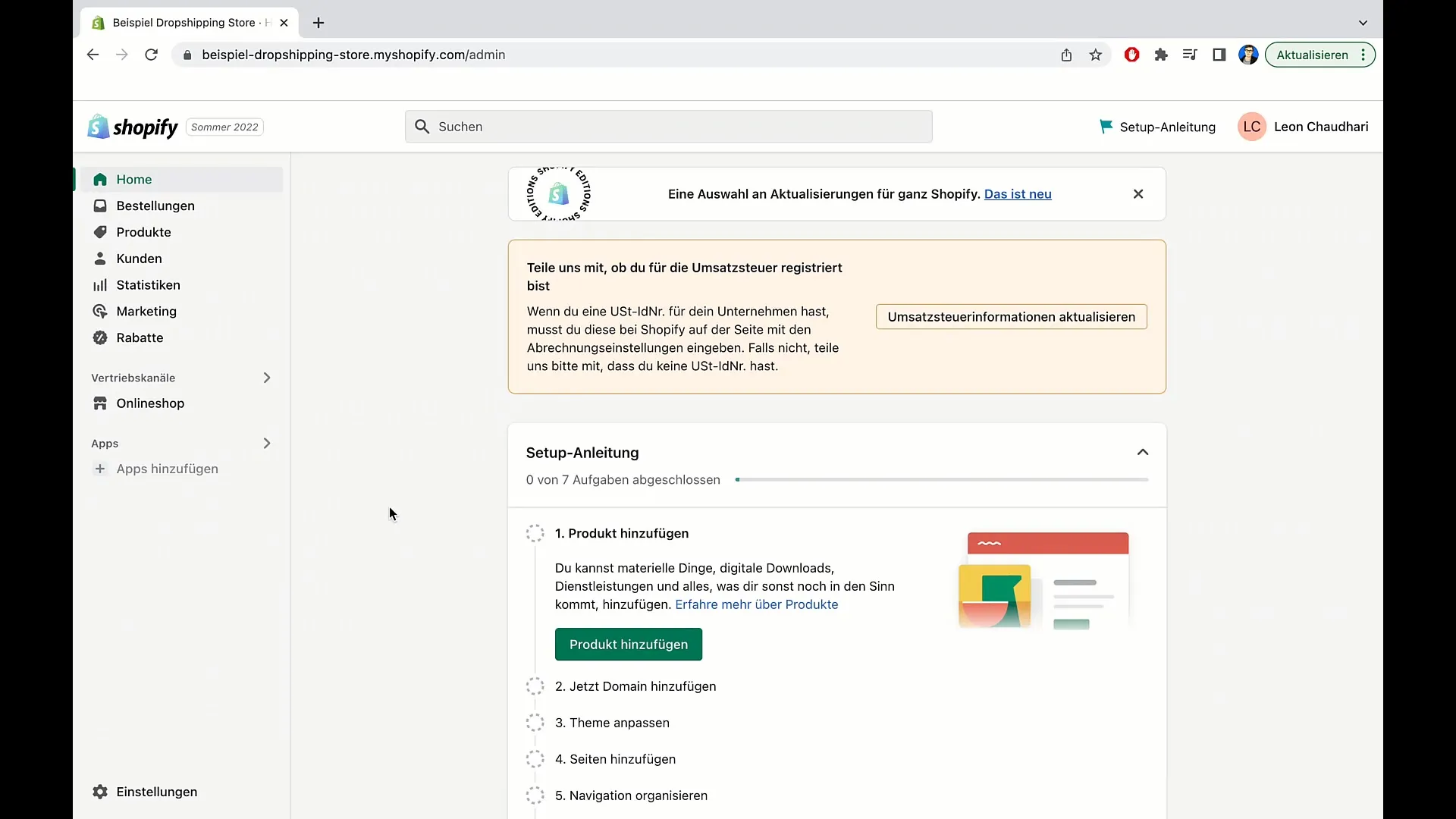
For at tilføje et nyt produkt, klik på "Produkter" i instrumentbrættet. Der finder du i øverste højre hjørne muligheden "Tilføj produkt". Klik på det for at begynde at tilføje dit produkt.
Nu er du i "Tilføj produkt"-området. Indtast først titlen på dit produkt. For eksempel, hvis du sælger puder, kan du simpelthen bruge "Eksempelpude" som titel.
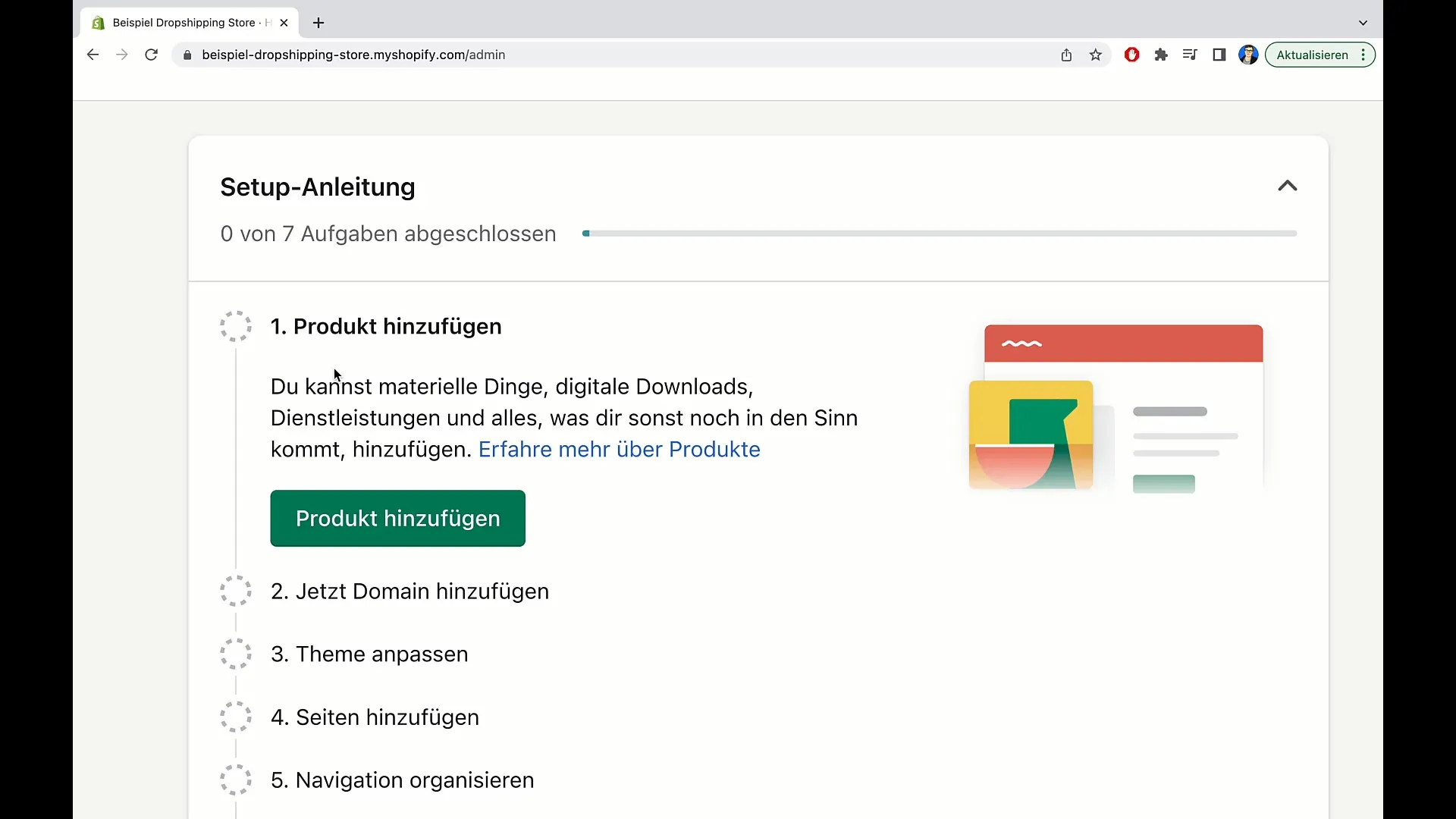
Under titlen finder du feltet til produktbeskrivelsen. Her bør du indtaste en appellerende beskrivelse, der tiltaler potentielle købere. Start fx med en indbydende sætning som: "Læg dit hoved på denne pude og falder i søvn inden for sekunder".
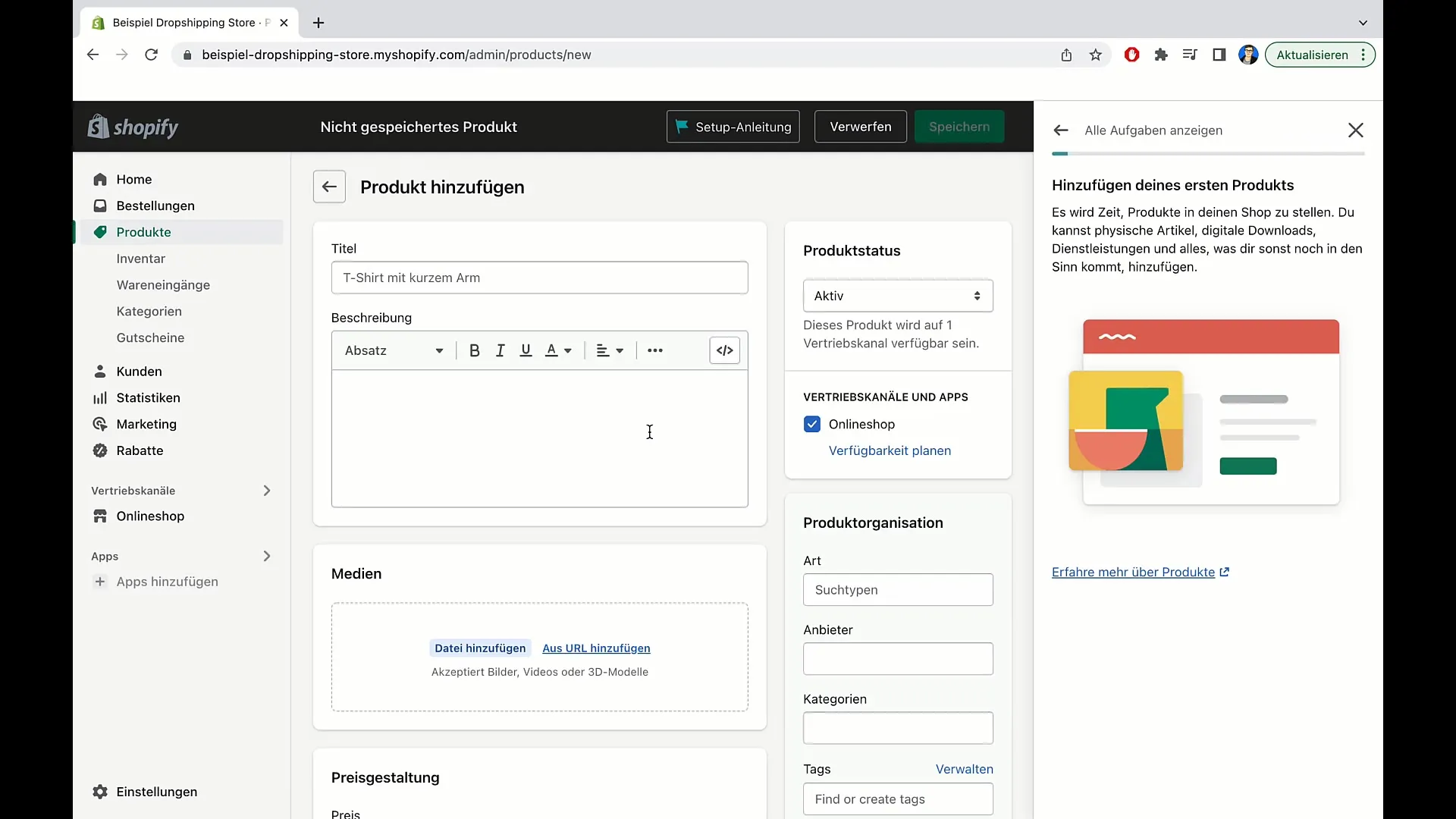
Du kan også stille et retorisk spørgsmål for at vække interesse: "Har du problemer med at falde i søvn? Med denne pude vil du helt sikkert sove bedre." Vær opmærksom på at fremhæve fordelene ved dit produkt; det er din Unique Selling Point (USP).
Gør din beskrivelse appellerende ved at bruge forskellige formateringsmuligheder. Du kan ændre skrifttyper, bruge fed tekst eller justere skriftstørrelsen. For eksempel, for at fremhæve et tilbud, kan du fremhæve "20% rabat på alle puder" med større skrift.
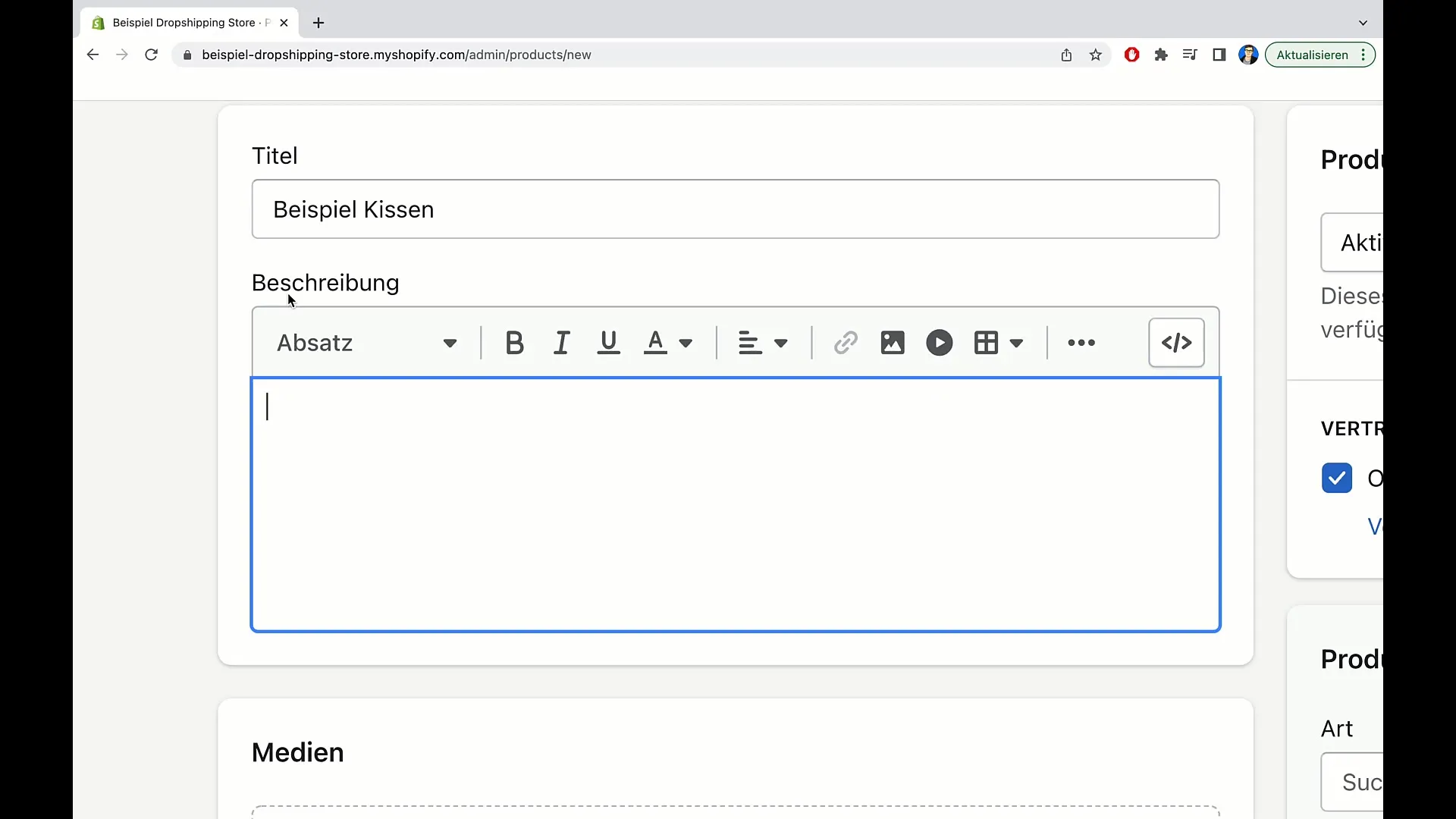
Brug indstillingerne til at justere tekst til venstre, højre eller centrere. En tiltalende visuel præsentation er vigtig for at fange brugernes opmærksomhed.
Hvis dit produkt kræver et link til yderligere information, kan du også tilføje dette. Klik på link-muligheden og indsæt det ønskede link. Vær opmærksom på at åbne linket i et "nyt vindue", så køberne forbliver på din side.
Yderligere er billeder vigtige. Klik på upload-muligheden for at uploade produktbilleder eller videoer. Sørg for, at billederne er af god kvalitet, da de spiller en stor rolle i kundernes købsbeslutning.
Nu skal vi til prissætningen. Angiv prisen for dit produkt, f.eks. 10€. Hvis du ønsker at angive en sammenligningspris, angiv den oprindelige pris, f.eks. 29€. Dette viser kunderne, hvor meget de sparer ved at købe nu.
En vigtig del er også at angive momsen. Klik på den relevante valgmulighed for at beregne momsen for dit produkt. Bemærk at dette er nødvendigt for de fleste erhvervsdrivende.
Hvis nødvendigt kan du også angive en grundpris. Dette er især vigtigt for produkter, hvor prisen pr. enhed er relevant. For eksempel kan du angive for din pude, at den koster 10€ pr. kilogram.
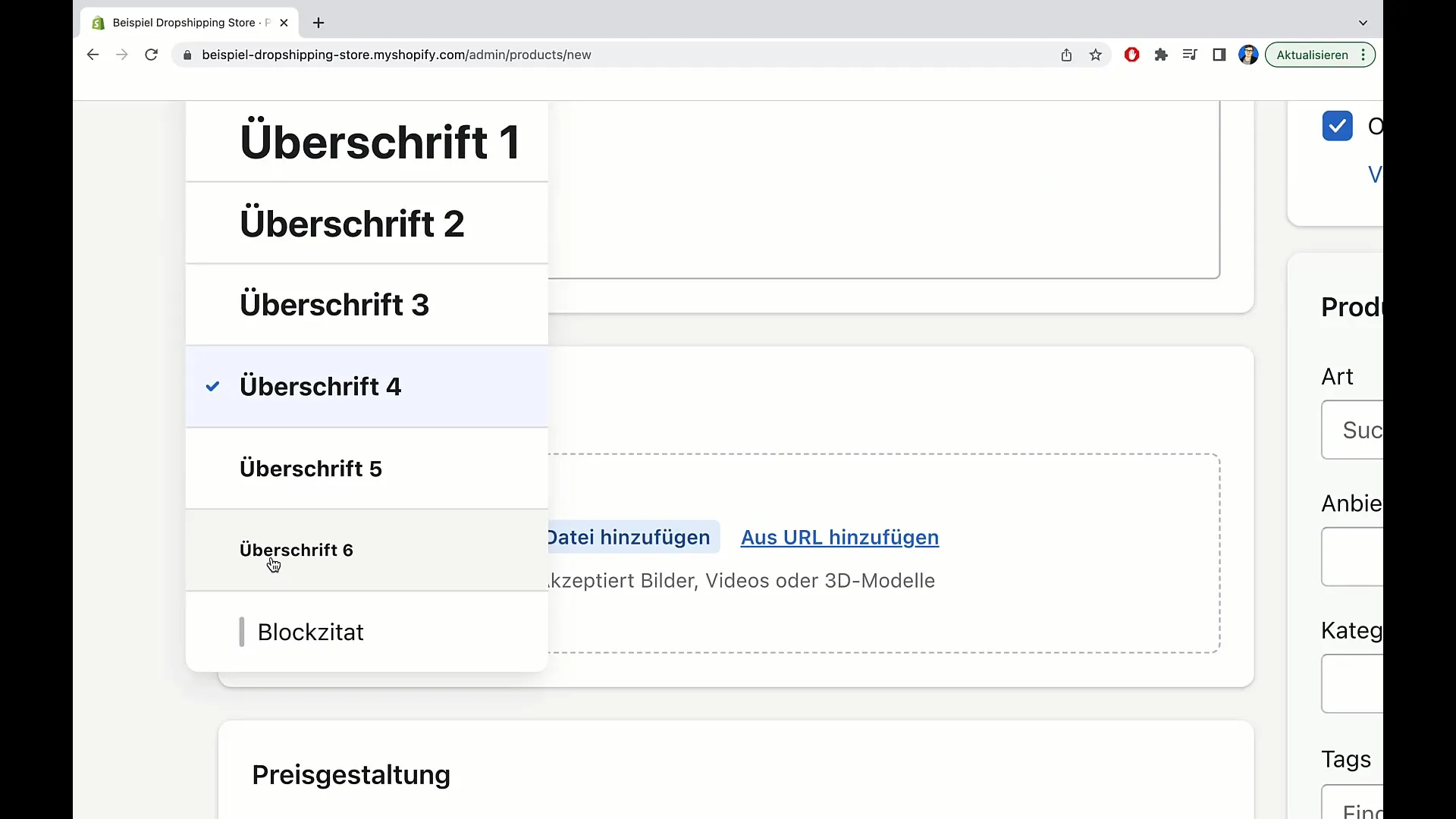
Der er også mulighed for at indtaste produktionsomkostningerne for din egen beregning. Denne information vises ikke for potentielle købere, men er vigtig for dine interne vurderinger.
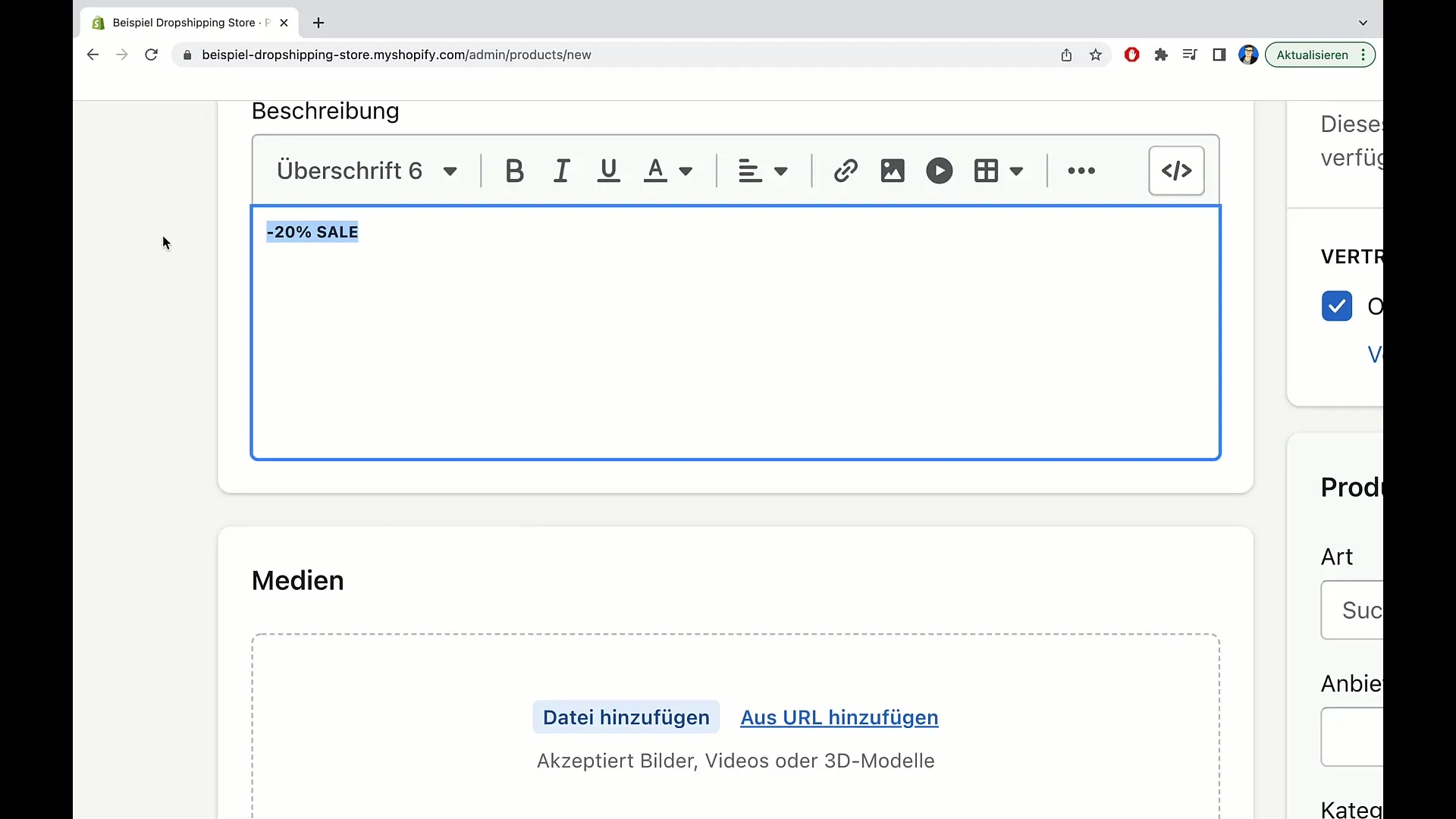
Når du har indtastet alle de nødvendige oplysninger, kan du gennemgå indtastningerne og eventuelt tilpasse dem. Husk at være opmærksom på klarhed og nøjagtighed i oplysningerne.
Dette var den grundlæggende gennemgang af, hvordan du opretter et produkt på Shopify. I den næste video vil vi drøfte flere detaljer og nyttige tips.
Oversigt
I denne vejledning har du lært, hvordan du opretter et produkt i Shopify, lige fra titlen til beskrivelsen, prissætningen og de juridiske aspekter. Med disse grundlæggende færdigheder er du godt rustet til at drive din Shopify-butik succesfuldt.
Ofte stillede spørgsmål
Hvordan tilføjer jeg billeder til mit produkt?Klik på upload-muligheden og vælg billeder fra din computer.
Kan jeg tilføje links i min produktbeskrivelse?Ja, du kan tilføje links til yderligere informationskilder. Vær opmærksom på, at de skal åbnes i et nyt vindue.
Hvor vigtig er Unique Selling Point (USP)?USP hjælper med at adskille dit produkt fra andre og påvirke købsbeslutningen.
Skal jeg beregne moms?Ja, i de fleste tilfælde skal du beregne moms. Det anbefales dog at drøfte dette med din revisor.
Hvordan angiver jeg en sammenligningspris for mit produkt?Indtast blot den oprindelige pris som sammenligningspris og vis dermed besparelsen for kunden.


